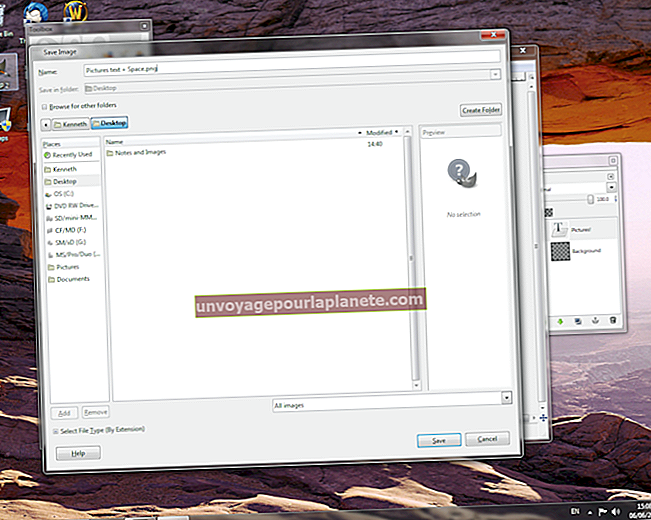Android లో రిజిస్టర్డ్ సింబల్ను ఎలా ఇన్పుట్ చేయాలి
మీరు మీ కంపెనీ పేరు పక్కన రిజిస్టర్డ్ చిహ్నాన్ని జోడించినప్పుడు, మీ కంపెనీ బ్రాండ్ను అధికారికంగా నమోదు చేయడానికి మీరు దాఖలు చేసినట్లు సూచిస్తున్నారు. ట్రేడ్మార్క్ చిహ్నం కోసం, ఇది తరచుగా ఒక సంస్థ చేత తయారు చేయబడిన వస్తువుల నకిలీని నిరోధించడానికి ఒక మార్గంగా ఉపయోగించబడుతుంది. ఇది సూపర్ స్క్రిప్ట్ అక్షరాలైన TM గా కనిపిస్తుంది మరియు గుర్తుకు ముందు వచ్చేది ట్రేడ్మార్క్ చేయబడిందని సూచించడానికి ఉపయోగిస్తారు.
ఒక సంస్థ ఈ చిహ్నాన్ని ఉపయోగించినప్పుడు, ట్రేడ్మార్క్ చేసిన వస్తువులను నకిలీ చేసే ఏదైనా నిజమైన లేదా చట్టపరమైన సంస్థపై ప్రైవేట్ దావా కోసం దాఖలు చేయవచ్చు. ట్రేడ్మార్క్ చిహ్నం యొక్క అందం ఏమిటంటే, రిజిస్టర్డ్ సింబల్ మాదిరిగా కాకుండా, అధికారికంగా రిజిస్టర్ చేయబడకుండా ఏ పేరుకు అయినా జోడించవచ్చు, ఇది జాతీయ ట్రేడ్మార్క్ కార్యాలయంలో నమోదు చేయబడిన పేర్లకు మాత్రమే జోడించబడాలి. అందువల్ల, మీరు ట్రేడ్మార్క్ చిహ్నాన్ని ఒక పదం, పదాల సమితి, పదబంధం, చిత్రం లేదా ఇతర గ్రాఫిక్ లేదా వచనం తర్వాత నమోదు చేయకుండా ఉంచవచ్చు మరియు దానిని ట్రేడ్మార్క్గా క్లెయిమ్ చేయవచ్చు. మీరు ట్రేడ్మార్క్ను చట్టబద్ధంగా క్లెయిమ్ చేయకూడదనుకున్నా లేదా తరువాత నకిలీ కోసం దావా వేయకపోయినా, మీరు ఈ చిహ్నాన్ని అనేక రకాలుగా ఉపయోగించవచ్చు.
Android లో నమోదిత చిహ్నాన్ని ఇన్పుట్ చేస్తోంది
స్మార్ట్ఫోన్లు ఇప్పుడు ఫోన్ కాల్స్ మరియు టెక్స్ట్ సందేశాలను పంపడంతో పాటు ఏదైనా చేయగలవు.
మీ అధ్యయనాలు, మీ పని, మీ వ్యాపారం మొదలైన వాటికి సంబంధించిన ప్రయోజనాల కోసం మీ Android ఫోన్ను ఉపయోగించవచ్చు. ఒకవేళ మీరు మీ ఫోన్లో వ్యాపార పత్రాన్ని టైప్ చేస్తున్నప్పుడు మరియు సాధారణ కీబోర్డ్లో సాధారణంగా కనిపించని చిహ్నాలను ప్రాప్యత చేయవలసి వస్తే, మీరు చిహ్నాల కీబోర్డ్కు మారవచ్చు మరియు అక్కడ కనిపించే చిహ్నాలను ఉపయోగించవచ్చు. వీటిలో గామా, బీటా మరియు సెల్సియస్ చిహ్నాలు మరియు ట్రేడ్మార్క్ మరియు రిజిస్టర్డ్ చిహ్నాలు ఉన్నాయి.
మీరు ఈ చిహ్నాలలో దేనినైనా తరచుగా ఉపయోగిస్తుంటే, మీరు మొదటిసారి గుర్తును టైప్ చేసి, దాన్ని ఎంచుకుని, క్లిప్బోర్డ్కు కాపీ చేసి, ఆపై మీ పత్రంలో అవసరమైనన్ని సార్లు అతికించవచ్చు. ప్రామాణిక Android కీప్యాడ్లలో మీరు కనుగొనలేని ఈ అక్షరాలను ఇన్పుట్ చేయడానికి వివిధ మార్గాలను కలిగి ఉన్న ఇతర కీబోర్డులు Google Play స్టోర్లో ఉన్నాయి. మీ పనిని సులభతరం చేయడానికి మీరు ఉపయోగించగల కీబోర్డులు ఉన్నాయా అని ప్లే స్టోర్ యొక్క సాధారణ పర్యటన మీకు చూపుతుంది.
Android కీబోర్డ్లో, రిజిస్టర్డ్ ® గుర్తు లేదా ట్రేడ్మార్క్ ™ చిహ్నాన్ని ఇన్పుట్ చేయడానికి క్రింది దశలు మిమ్మల్ని అనుమతిస్తాయి:
- మీరు స్క్రీన్ కీబోర్డ్ పాపప్ అయ్యే విధంగా చిహ్నాన్ని ఇన్పుట్ చేయాలనుకుంటున్న ఎంట్రీ ఫీల్డ్కు వెళ్లడం ద్వారా ప్రారంభించండి.
- కీబోర్డ్లోని సంఖ్యలు మరియు చిహ్నాల పేజీకి తీసుకెళ్లడానికి “? 123” బటన్ను నొక్కండి.
- చిహ్నాల రెండవ పేజీకి తీసుకెళ్లడానికి “~ {” బటన్ను నొక్కండి.
- ట్రేడ్మార్క్ మరియు రిజిస్టర్డ్ చిహ్నాలు ఈ పేజీలో కనిపిస్తాయి. వాటిని మీ పత్రంలో చేర్చడానికి వాటిపై నొక్కండి. ఈ పేజీలో, మీరు మీ పత్రంలో ఉపయోగించగల Android కాపీరైట్ గుర్తుతో సహా ఇతర రకాల చిహ్నాలను కూడా కనుగొంటారు.
- మీ కీబోర్డ్ యొక్క మొదటి పేజీకి తిరిగి వెళ్లడానికి, “ABC” బటన్పై నొక్కండి.
ఒకవేళ మీరు మీ అనువర్తనానికి చిహ్నాన్ని జోడించాలనుకుంటే, దాన్ని జోడించడానికి మీరు గుర్తు కోసం యునికోడ్ను ఉపయోగించవచ్చు:
- కోడ్ ఎడిటర్ ఉపయోగించి మీ Android అనువర్తనం కోసం కోడ్ను తెరవండి.
- మీరు చిహ్నాన్ని చొప్పించదలిచిన చోట టెక్స్ట్ వ్యూ మూలకాన్ని చొప్పించండి. టెక్స్ట్ వ్యూ మూలకం సాధారణంగా రూపంలో ఉంటుంది, మీరు చొప్పించదలిచిన వచనంతో కొటేషన్ మార్కుల మధ్య వెళుతుంది.
- ఇచ్చిన చిహ్నం కోసం యునికోడ్ను జోడించడానికి మీరు టెక్స్ట్ లక్షణాన్ని ఉపయోగించవచ్చు. ఉదాహరణకు, రిజిస్టర్డ్ సింబల్ కోసం కోడ్ u00AE, కాబట్టి మీరు దీన్ని Android గా ఇన్పుట్ చేస్తారు: text = "\ u00AE".
- అప్పుడు మీరు కొటేషన్ మార్కుల మధ్య మిగిలిన వచనాన్ని టైప్ చేసి, మీ టెక్స్ట్ వ్యూ మూలకాన్ని మూసివేయవచ్చు.
Android లో అదనపు పరిగణనలు
ఈ సూచనలు ఆండ్రాయిడ్ కోసం వెర్షన్ 4.2 నుండి తాజా వెర్షన్ 9.0 వరకు ఉంటాయి. భవిష్యత్ సంస్కరణల్లో అవి మారవచ్చు లేదా సూచనలు వర్తించవు. ఆండ్రాయిడ్ ఆపరేటింగ్ సిస్టమ్తో వచ్చే డిఫాల్ట్ కీబోర్డ్ కాకుండా మీ ఫోన్ తయారీదారు ప్రత్యేక కీబోర్డ్ను కలిగి ఉండవచ్చు కాబట్టి మీరు ఉపయోగించే ఫోన్ రకం ఏది పని చేస్తుంది మరియు ఏమి చేయదు. ప్రత్యేక కీబోర్డ్ రిజిస్టర్డ్ మరియు ట్రేడ్మార్క్ చిహ్నాలను అందించవచ్చు లేదా ఇవ్వకపోవచ్చు. మీ ఫోన్ తయారీదారు నుండి వచ్చిన కీబోర్డ్లో ఈ చిహ్నాలు లేకపోతే, మీరు సిస్టమ్ సెట్టింగులకు వెళ్లి “లాంగ్వేజ్ & ఇన్పుట్” విభాగం కింద మార్చడం ద్వారా Android ఆపరేటింగ్ సిస్టమ్తో వచ్చే డిఫాల్ట్ కీబోర్డ్కు మారవచ్చు.
విండోస్లో ట్రేడ్మార్క్ చిహ్నాన్ని ఇన్పుట్ చేస్తోంది
మీరు మీ Android అనువర్తనంలో ట్రేడ్మార్క్ మరియు రిజిస్టర్డ్ చిహ్నాలను ఇన్పుట్ చేయబోతున్నట్లయితే, విండోస్లో కోడ్ను ఎలా ఇన్పుట్ చేయాలో మీకు సాధారణ అవగాహన ఉండాలి.
ఈ చిహ్నాలను ఇన్పుట్ చేయడానికి అత్యంత సాధారణ పద్ధతి చిహ్నాల కోసం యునికోడ్ను ఉపయోగించడం. ట్రేడ్మార్క్ చిహ్నాన్ని తీసుకోండి, ఉదాహరణకు: మీరు ట్రేడ్మార్క్ చిహ్నం ఉన్న ప్రదేశంలో కర్సర్ను ఉంచవచ్చు, “ఆల్ట్” కీని నొక్కి పట్టుకోండి, నంబర్ ప్యాడ్లో 0, 1, 5 మరియు 3 కీలను నొక్కండి. ఆపై “Alt” కీని విడుదల చేయండి. గుర్తు the కనిపించాలి.
రిజిస్టర్డ్ సింబల్ కోసం, అదే విధానాన్ని జరుపుము, కాని sequ గుర్తు కనిపించేలా చేయడానికి ఆ క్రమంలో 0, 1, 7, 4 సంఖ్యలను టైప్ చేయండి.
విండోస్ ఉపయోగించి నోట్బుక్లు
కీబోర్డ్ ప్రామాణిక అమెరికన్ అయినప్పుడు మరియు నంబర్ ప్యాడ్తో వచ్చినప్పుడు ఈ విధానం విండోస్ పిసిలలో పనిచేస్తుంది. మీరు నోట్బుక్ కంప్యూటర్ను ఉపయోగిస్తుంటే, మీరు సంఖ్య కీలను ప్రారంభించడం వంటి అదనపు దశను చేపట్టాల్సి ఉంటుంది. ఇది చేయుటకు, మీ కంప్యూటర్లోని ఫంక్షన్ కీని నొక్కి ఉంచండి, ఆపై నంబర్ ప్యాడ్ను ప్రారంభించడానికి F1 నుండి F12 కీల సమితిలో సంబంధిత ఫంక్షన్ కీని నొక్కండి. మీరు ™ గుర్తును ఇన్పుట్ చేసిన తర్వాత, మీరు సంబంధిత కోడ్తో నంబర్ ప్యాడ్ను నిలిపివేయవచ్చు. మీరు దీన్ని చేయకపోతే, సాధారణ కీబోర్డ్ సంఖ్య కీలతో భర్తీ చేయబడుతుంది.
ఆన్లైన్లో ఉన్నప్పుడు, వెబ్సైట్లు విభిన్న సైట్-ఆధారిత కోడ్లను కలిగి ఉన్నాయని మీరు కనుగొంటారు లేదా ® గుర్తును ఇన్పుట్ చేయడానికి మీరు ఉపయోగించవచ్చు. మైస్పేస్లో, ఉదాహరణకు, ట్రేడ్మార్క్ చిహ్నాన్ని చొప్పించడానికి మీరు ప్రత్యేక కోడ్ను ఉపయోగించవచ్చు, ఇది “™”. ఇది ట్రేడ్మార్క్ చిహ్నం మీ యూజర్పేరు పక్కన వంటి తెరపై కనిపించే చోట కనిపిస్తుంది. ఇతర సోషల్ నెట్వర్కింగ్ మరియు సాధారణ సైట్లకు ఇలాంటి సంకేతాలు ఉన్నాయి. నమోదిత గుర్తుకు సంబంధించిన కోడ్ “®”.
అక్షర పటం
అక్షర పటం విండోస్లో అనుకూలమైన సాధనం, మీరు అన్ని ఫాంట్ల కోసం సిస్టమ్లో అందుబాటులో ఉన్న అన్ని అక్షరాలను చూడటానికి ఉపయోగించవచ్చు. అక్షర పటాన్ని తెరిచి, చిహ్నాలను చొప్పించడానికి దాన్ని ఉపయోగించడానికి, మీరు కొన్ని దశలను అనుసరించాలి:
- ప్రారంభ బటన్కు వెళ్ళండి మరియు ప్రారంభ మెనుని తెరవడానికి దానిపై క్లిక్ చేయండి.
- ప్రోగ్రామ్ల బటన్కు వెళ్లి ప్రోగ్రామ్ల జాబితాను తెరవండి.
- “యాక్సెసరీస్” ఫోల్డర్కు వెళ్లి దానిపై క్లిక్ చేయండి.
- “సిస్టమ్ టూల్స్” కు స్క్రోల్ చేసి దానిపై క్లిక్ చేయండి. మీరు అందుబాటులో ఉన్న సాధనాల్లో ఒకటిగా అక్షర పటాన్ని కనుగొంటారు. దాని స్వంత విండోలో తెరవడానికి దానిపై క్లిక్ చేయండి.